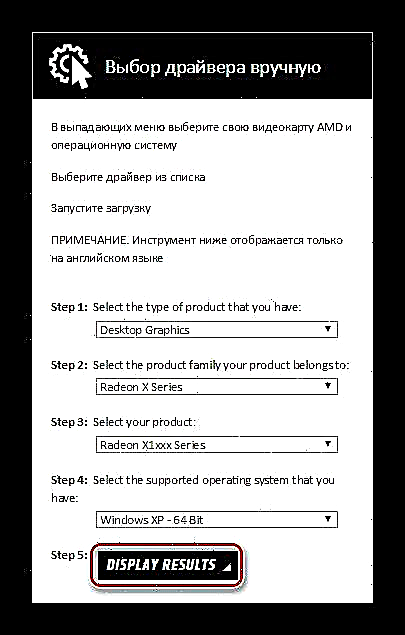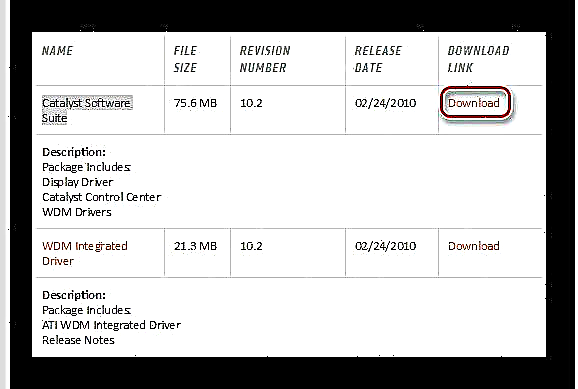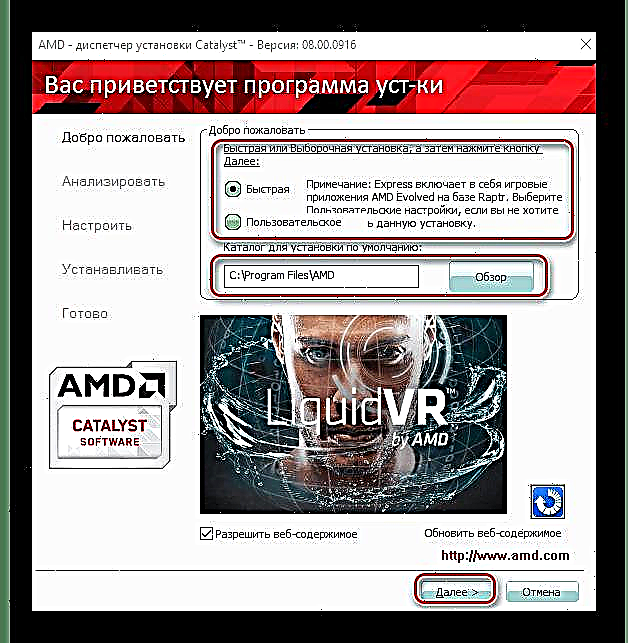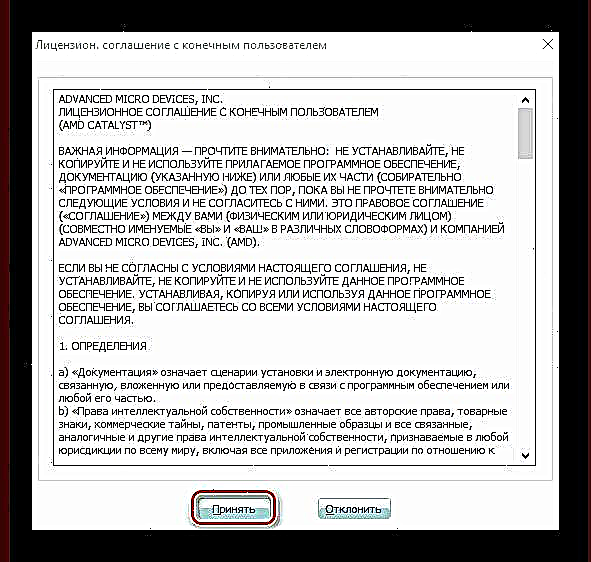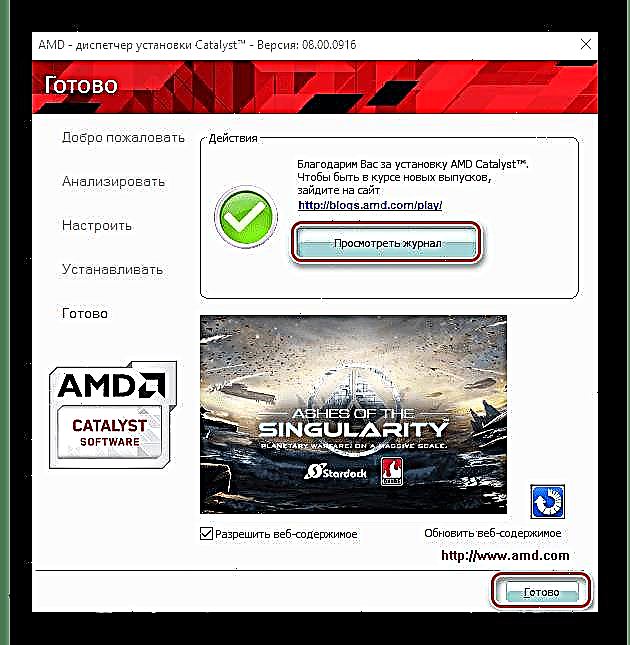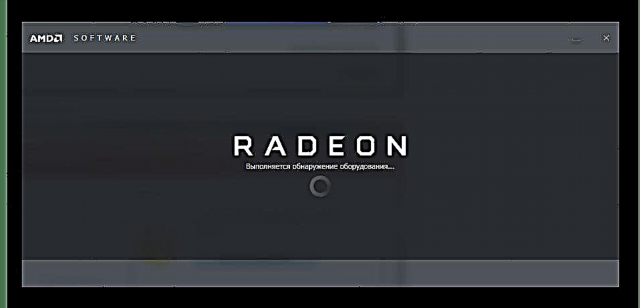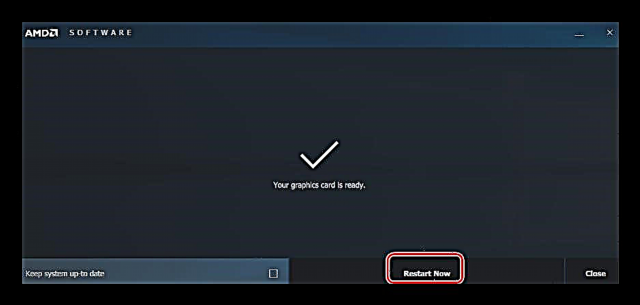ამ სტატიაში ჩვენ გადავხედავთ, თუ როგორ უნდა აირჩიოთ საჭირო დრაივეები Radeon x1300 / x1550 სერიის ვიდეო ადაპტერისთვის.
Radeon x1300 / x1550 სერიებზე დრაივერების დაყენების 5 გზა
თქვენი კომპიუტერის ნებისმიერი კომპონენტისთვის, საჭირო პროგრამული უზრუნველყოფის შერჩევა მრავალფეროვანი მეთოდის გამოყენებით შეგიძლიათ. ასევე, ის საშუალებას გაძლევთ მონიტორინგი გაუკეთოთ განახლებებს, რადგან მწარმოებელი მუდმივად აფიქსირებს შეცდომებს ან უბრალოდ ცდილობს გააუმჯობესოს შესრულება პროგრამის თითოეულ ახალ ვერსიასთან. ჩვენ განვიხილავთ 5 ვარიანტს, თუ როგორ უნდა დააყენოთ დრაივერი მითითებულ ვიდეო ადაპტერზე.
მეთოდი 1: ეწვიეთ მწარმოებლის ვებსაიტს
თითოეული მწარმოებელი თავის ვებსაიტზე ატვირთავს საჭირო პროგრამას ყველა მოწყობილობისთვის, რომელიც ოდესმე გამოვა. ჩვენ მხოლოდ მისი მოძებნა უნდა. სხვათა შორის, ეს მეთოდი ერთ – ერთი საუკეთესოა მძღოლების ინსტალაციისთვის, რადგან ხელით შეარჩიეთ ყველა საჭირო პარამეტრი და პროგრამა შეირჩევა ზუსტად თქვენი მოწყობილობისა და ოპერაციული სისტემისთვის.
- პირველი ნაბიჯი არის AMD– ის ოფიციალურ ვებ – გვერდზე გადასვლა. საიტის მთავარ გვერდზე ნახავთ ღილაკს მძღოლები და დახმარება. დააჭირეთ მას.

- თუ გახსნით გვერდზე ოდნავ დაბლა გადადიხართ, ნახავთ ორ ბლოკს, სადაც მოგეთხოვებათ იპოვოთ საჭირო მოწყობილობა ხელით ან ავტომატურად. სანამ ჩვენ დაინტერესებული ვართ სახელმძღვანელო ძიებით. მოდით გადახედოთ სფეროებს, რომლებიც შემოთავაზებულია შევსების შესახებ, უფრო დეტალურად:
- ნაბიჯი 1: Desktop Graphics - ადაპტერის ტიპი;
- ნაბიჯი 2: Radeon X სერია - სერია;
- ნაბიჯი 3: Radeon X1xxx სერია - მოდელი;
- ნაბიჯი 4შეიყვანეთ თქვენი ოპერაციული სისტემა აქ;
ყურადღება!
მოგთხოვთ აირჩიოთ Windows XP ან Windows Vista. თუ თქვენი OS არ არის ამ ჩამონათვალში, გირჩევთ შეარჩიოთ Windows Excel და მიუთითოთ მისი ცოტა სიღრმე, რადგან ამ არჩევანის წყალობით დრაივერი სავარაუდოდ მუშაობს თქვენს კომპიუტერზე. წინააღმდეგ შემთხვევაში, შეეცადეთ დააინსტალიროთ პროგრამული უზრუნველყოფა Vista- სთვის. - ნაბიჯი 5: როდესაც ყველა ველი დასრულებულია, დააჭირეთ ღილაკს"შედეგების ჩვენება".
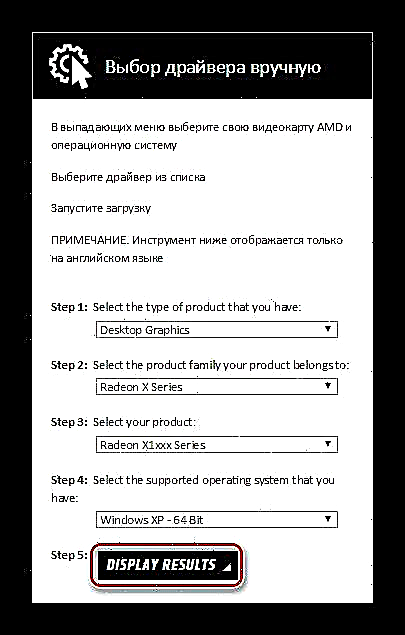
- იხსნება გვერდი, რომელიც აჩვენებს ამ მოწყობილობისა და ოპერაციული სისტემის უახლეს დრაივერებს. გადმოწერეთ წარმოდგენილი პირველი პროგრამა - კატალიზატორი პროგრამული უზრუნველყოფის კომპლექტი. ამისათვის უბრალოდ დააჭირეთ შესაბამის ღილაკს სახელის საპირისპიროდ.
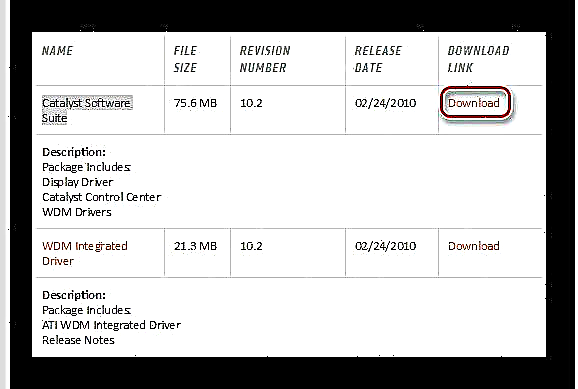
- გადმოტვირთვის დასრულების შემდეგ პროგრამა დაუშვით. გაიხსნება ფანჯარა, სადაც უნდა მიუთითოთ პროგრამული უზრუნველყოფის ადგილმდებარეობა. თქვენ შეგიძლიათ დატოვოთ ეს ნაგულისხმევი, ან შეგიძლიათ აირჩიოთ სხვა საქაღალდე ღილაკზე დაჭერით "დათვალიერება". შემდეგ დააჭირეთ "ინსტალაცია".

- ყველაფრის დამონტაჟების შემდეგ, ვიდეო ადაპტერის მართვის ცენტრის ინსტალაციის ფანჯარა გაიხსნება. თქვენ მოგეთხოვებათ აირჩიოთ ინსტალაციის ენა, შემდეგ დააჭირეთ ღილაკს "შემდეგი".

- შემდეგ არჩევანი იქნება ინსტალაციის ტიპი: "სწრაფი" ან "საბაჟო". პირველი ვარიანტი ვარაუდობს, რომ ყველა რეკომენდებული კომპონენტი ავტომატურად დაინსტალირდება თქვენს კომპიუტერზე. მაგრამ მეორე შემთხვევაში, თქვენ შეგიძლიათ აირჩიოთ ის, რაც გჭირდებათ საკუთარი თავის დამონტაჟებისთვის. ჩვენ გირჩევთ, რომ შეარჩიოთ სწრაფი ინსტალაცია ისე, რომ ყველაფერი სწორად მუშაობს. ამის შემდეგ შეგიძლიათ აირჩიოთ სად დააინსტალიროთ კატალიზატორი და როდესაც ყველაფერი მზად არის, დააჭირეთ ღილაკს "შემდეგი".
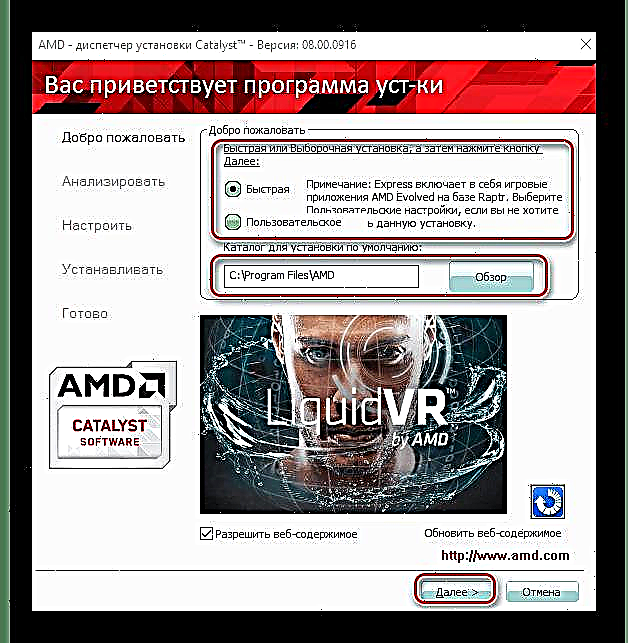
- შემდეგი ნაბიჯი არის საბოლოო მომხმარებლის ლიცენზიის ხელშეკრულების მიღება უბრალოდ ფანჯრის ბოლოში შესაბამის ღილაკზე დაჭერით.
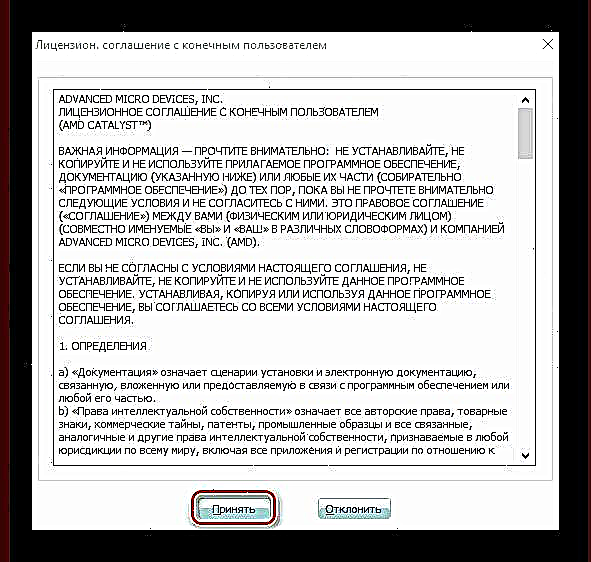
- ახლა დაელოდეთ ინსტალაციის პროცესის დასრულებას. ფანჯარაში, რომელიც იხსნება, გაცნობებთ წარმატებულ ინსტალაციას და, თუ სასურველია, შეგიძლიათ დაათვალიეროთ პროცესის დეტალური ანგარიში ღილაკზე დაჭერით. ჟურნალის ნახვა. დააჭირეთ შესრულებულია და განაახლეთ კომპიუტერი, რომ ცვლილება ძალაში შევიდეს.
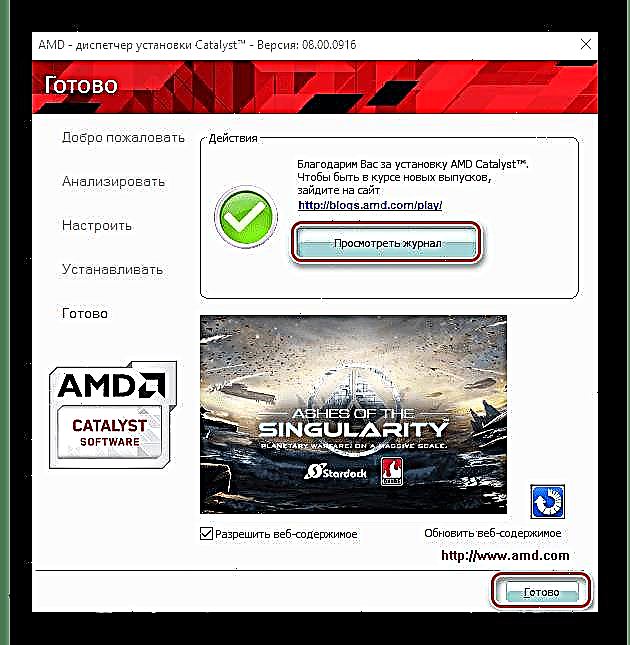
არ დაგავიწყდეთ დროდადრო ეწვიოთ ოფიციალური AMD ვებსაიტს და შეამოწმოთ განახლებები.
მეთოდი 2: AMD უყურადღებო ინსტალაცია
ვიდეო ბარათის მწარმოებელი მომხმარებელს ასევე სთავაზობს სპეციალური კომუნალური პროგრამა, რომლის საშუალებითაც შეგიძლიათ ავტომატურად ამოიცნოთ მოწყობილობა, გადმოწეროთ ის დრაივერი და დააინსტალიროთ იგი. სხვათა შორის, ამ პროგრამის გამოყენებით შეგიძლიათ ასევე დაიცვათ პროგრამული განახლებები Radeon x1300 / x1550 სერიებისთვის.
- ჩვენ ვიწყებთ ყველა ერთი და იგივე: ეწვიეთ ვებ – ბარათის მწარმოებლის ვებსაიტს და გვერდის ზედა ნაწილში იპოვნეთ ღილაკი მძღოლები და დახმარება. დააჭირეთ მას.

- გვერდზე ქვემოთ ოდნავ დაბლა და მოძებნეთ განყოფილება "მძღოლების ავტომატური გამოვლენა და მონტაჟი"რომ ჩვენ წინა მეთოდში აღვნიშნეთ და დააჭირეთ გადმოწერა.

- გაუშვით ფაილი, როგორც კი გადმოიწერეთ. ინსტალერის ფანჯარა იხსნება, სადაც თქვენ უნდა მიუთითოთ პროგრამის ფაილების ადგილმდებარეობა. თქვენ შეგიძლიათ დატოვოთ ის, როგორც ეს არის, ან შეარჩიოთ თქვენი გზა ღილაკზე დაჭერით "დათვალიერება". შემდეგ დააჭირეთ "ინსტალაცია".

- პროგრამის დამონტაჟების დასრულების შემდეგ, ძირითადი პროგრამის ფანჯარა გაიხსნება და სისტემა დაიწყებს სკანირებას. ეს აუცილებელია თქვენი ვიდეოს ადაპტერის მოდელის დასადგენად.
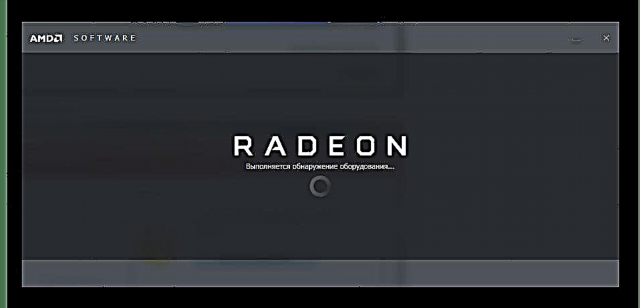
- საჭირო დრაივერების მოძიების შემდეგ, თქვენ, როგორც წინა მეთოდით, შეგიძლიათ აირჩიოთ ინსტალაციის ტიპი: ექსპრეს ინსტალაცია და "პერსონალური ინსტალაცია". თქვენ ალბათ მიხვდებით, რომ ექსპრესი ინსტალაცია დააინსტალირებს ყველა კომპონენტს, რაც საჭიროდ ჩათვალეთ, ხოლო საბაჟო ერთი საშუალებას მისცემს მომხმარებელს აირჩიოს რა უნდა ჩამოტვირთოს. რეკომენდებულია პირველი ტიპის არჩევა.

- დაბოლოს, უბრალოდ დაელოდეთ ინსტალაციის პროცესს, რომ კომპიუტერი დასრულდეს და გადატვირთოთ, რომ ყველა ცვლილება ამოქმედდეს.
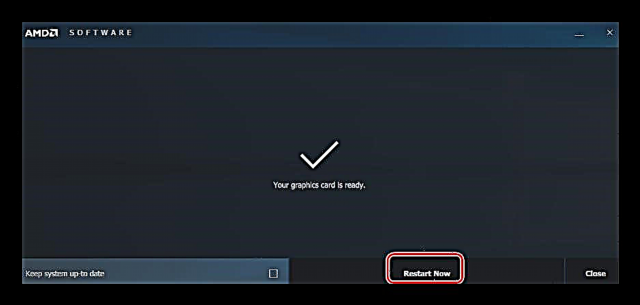
მეთოდი 3: სპეციალური პროგრამები მძღოლების მოსაძებნად
თქვენ ალბათ იცით, რომ უამრავი პროგრამა არსებობს მძღოლების ყოვლისმომცველი ინსტალაციისთვის. ისინი საკმაოდ მოსახერხებელია გამოსაყენებლად, რადგან ისინი დამოუკიდებლად სკანირებენ სისტემას და განსაზღვრავენ ყველა მოწყობილობას, რომელიც შედის მასში. ამ ტიპის პროგრამების გამოყენებით, თქვენ შეგიძლიათ არა მხოლოდ დააინსტალიროთ, არამედ შეამოწმოთ პროგრამული განახლებები. თქვენ შეგიძლიათ დააინსტალიროთ Radeon x1300 / x1550 სერიის საჭირო პროგრამა, რომლის ერთ – ერთი მათგანია. თუ არ იცით რა პროგრამის გამოყენებაა, წაიკითხეთ ჩვენი სტატია მძღოლებთან მუშაობისთვის საუკეთესო პროგრამების შერჩევით.
ვრცლად: საუკეთესო დრაივერის ინსტალაციის პროგრამა

ამ ტიპის ყველაზე გადმოტვირთული პროგრამა არის DriverPack Solution. მას აქვს წვდომა მძღოლების უზარმაზარ მონაცემთა ბაზაში, ისევე როგორც სხვა აუცილებელ პროგრამებზე, რის გამოც მან მიიღო ყველაზე პოპულარული პროგრამის სტატუსი. DriverPack- ს ასევე აქვს ხაზგარეშე ვერსია, რომელიც საშუალებას გაძლევთ დააინსტალიროთ აუცილებელი პროგრამული უზრუნველყოფა ინტერნეტის გარეშე. ჩვენს საიტზე ნახავთ კარგ გაკვეთილს DriverPack Solution– თან მუშაობის შესახებ.
წაიკითხეთ მეტი: როგორ განაახლოთ დრაივერი კომპიუტერზე DriverPack Solution გამოყენებით
მეთოდი 4: გამოიყენეთ მოწყობილობის ID
აუცილებელი პროგრამის დაყენების კიდევ ერთი მოსახერხებელი მეთოდია მოწყობილობის პირადობის მოწმობა. თქვენ შეგიძლიათ იპოვოთ უნიკალური იდენტიფიკატორი Radeon x1300 / x1550 სერიის შესახებ მოწყობილობის მენეჯერში, მაგრამ ამის შესახებ უფრო მოგვიანებით. თქვენ ასევე შეგიძლიათ გამოიყენოთ ქვემოთ მოცემული რიცხვები:
PCI VEN_1002 & DEV_7142
PCI VEN_1002 & DEV_7143 & SUBSYS_30001787
PCI VEN_1002 & DEV_7143 & SUBSYS_300017AF
PCI VEN_1002 & DEV_7146
PCI VEN_1002 & DEV_7183
PCI VEN_1002 & DEV_7187

ზემოთ ჩამოთვლილი მნიშვნელობები უნდა შეიტანოთ სპეციალურ საიტზე, რომელიც სპეციალიზდება სხვადასხვა იდენტიფიკატორის პროგრამული უზრუნველყოფის მოძიებაში მათი იდენტიფიკატორის მიერ. ჩვენ აქ არ აღვწერთ, თუ როგორ უნდა მოვძებნოთ ასეთი მომსახურება, რადგან ჩვენს საიტს უკვე აქვს დეტალური ინფორმაცია ნაბიჯ-ნაბიჯ ინსტრუქციების შესახებ ამ თემაზე. უბრალოდ მიყევით ქვემოთ მოცემულ ბმულს.
გაკვეთილი: დრაივერების ძებნა აპარატის პირადობის მოწმობით
მეთოდი 5: მშობლიური Windows ინსტრუმენტები
და ბოლო მეთოდი, რომელსაც ჩვენ განვიხილავთ, საშუალებას მოგცემთ დააყენოთ დრაივერები Radeon x1300 / x1550 სერიაზე, გვერდითი პროგრამის გამოყენების გარეშე. თქვენ არ უნდა გადმოწეროთ რამე და თუნდაც გადადით ნებისმიერ საიტებზე. მიუხედავად იმისა, რომ ეს მეთოდი არ არის ძალიან მოსახერხებელი, ბევრ სიტუაციაში ის დაზოგავს. ჩვენ აქ არ აღვწერთ, თუ როგორ უნდა დააყენოთ პროგრამა ამ ადაპტერის პროგრამისათვის Task Manager– ის საშუალებით, რადგან ჩვენს საიტზე შეგიძლიათ ნახოთ დეტალური ნაბიჯ ნაბიჯ ინსტრუქცია ამ თემაზე.
გაკვეთილი: დრაივერების დაყენება სტანდარტული Windows ინსტრუმენტების გამოყენებით

როგორც ხედავთ, Radeon x1300 / x1550 სერიის გრაფიკულ ბარათებზე დრაივერების დაყენებას დიდი დრო არ სჭირდება. თქვენ უბრალოდ უნდა გულდასმით შეარჩიოთ სწორი პროგრამა ან მიაწოდოთ იგი სპეციალურ პროგრამებს. ვიმედოვნებთ, რომ მძღოლების ინსტალაციის დროს თქვენ არ შეგექმნათ რაიმე პრობლემა. წინააღმდეგ შემთხვევაში, დაწერეთ კომენტარებში თქვენი პრობლემის შესახებ და შევეცდებით რაც შეიძლება სწრაფად გიპასუხოთ.